webp文件转jpg 网页图片如何将webp格式转换为jpg格式
更新时间:2023-12-14 12:00:13作者:xiaoliu
在现代互联网时代,网页上的图片扮演着至关重要的角色,它们既能美化页面,又能向用户传达信息,不同的图片格式对于网页加载速度和用户体验都有直接影响。其中WebP格式作为一种高效的图片格式,其压缩率和质量备受称赞。由于一些老旧浏览器不支持该格式,有时我们需要将WebP格式转换为更为通用的JPG格式。接下来我们将探讨如何将WebP格式图片转换为JPG格式,以便在网页上更好地展示。
方法如下:
1.首先从网络上下载webp格式的图片,保存在一个固定的位置上。
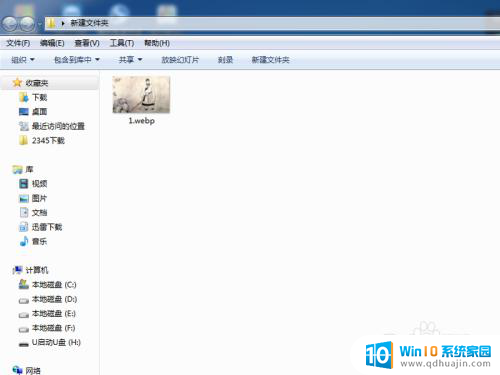
2.接着直接双击使用Windows照片查看器进行打开。
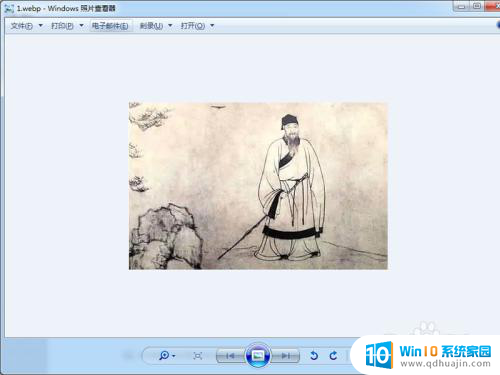
3.执行文件-制作副本命令,进入另存为界面。

4.修改文件名称,修改类型为jpeg格式,点击保存。
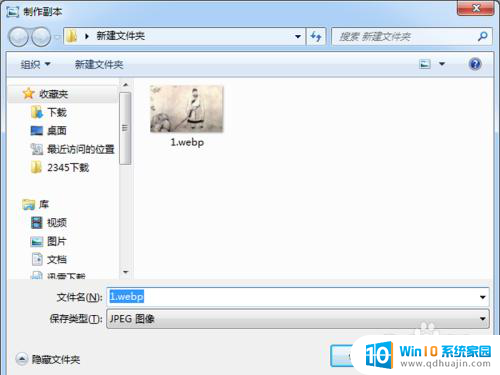
5.这样就将webp格式转换为jpg格式了,将鼠标放在图片上查看类型。
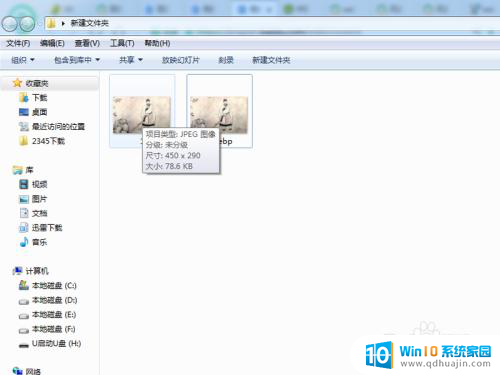
6.启动Photoshop,执行文件-打开命令。打开转换后的图片就可以进行编辑了。
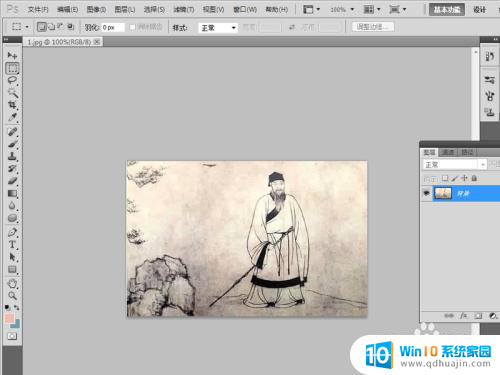
以上是关于将webp文件转换为jpg的全部内容,如果有遇到相同情况的用户,可以按照小编的方法来解决。
webp文件转jpg 网页图片如何将webp格式转换为jpg格式相关教程
热门推荐
电脑教程推荐
win10系统推荐
- 1 萝卜家园ghost win10 64位家庭版镜像下载v2023.04
- 2 技术员联盟ghost win10 32位旗舰安装版下载v2023.04
- 3 深度技术ghost win10 64位官方免激活版下载v2023.04
- 4 番茄花园ghost win10 32位稳定安全版本下载v2023.04
- 5 戴尔笔记本ghost win10 64位原版精简版下载v2023.04
- 6 深度极速ghost win10 64位永久激活正式版下载v2023.04
- 7 惠普笔记本ghost win10 64位稳定家庭版下载v2023.04
- 8 电脑公司ghost win10 32位稳定原版下载v2023.04
- 9 番茄花园ghost win10 64位官方正式版下载v2023.04
- 10 风林火山ghost win10 64位免费专业版下载v2023.04